З тих чи інших причин операційна система"Віндовс" іноді змушує вдатися до її перевстановлення. І дуже часто виникає дуже неприємна для користувача проблема. Яка? Чи не працює звук після переустановлення "Віндовс 7". Дана стаття допоможе виконати дії для повернення звуку. До слова, всі нижче описане підійде і для більш свіжих версій операційної системи.

Можливі причини
Отже, чому після переустановлення "Віндовс 7» непрацює звук? Проблеми можуть стосуватися апаратної частини комп'ютера. Наприклад, з ладу може вийти звукова карта. В такому випадку, швидше за все, необхідна її заміна на справну. Але дана стаття стосується програмних проблем, так як мається на увазі, що не працює звук після переустановлення Windows 7, а до неї все було в порядку.
Пошук і установка звукових драйверів
Найчастіше звук на ПК пропадає після того, якбула заново встановлена операційна система. Це відбувається через відсутність необхідних драйверів. Звичайно, частіше система самостійно підбирає потрібну ПО, і все працює як треба, але бувають ситуації, коли необхідно встановлювати драйвери власноруч. Особливо це актуально, коли у користувача якась нестандартна або рідкісна модель звукової карти. До того ж оновлення драйверів ніколи зайвим не буває.
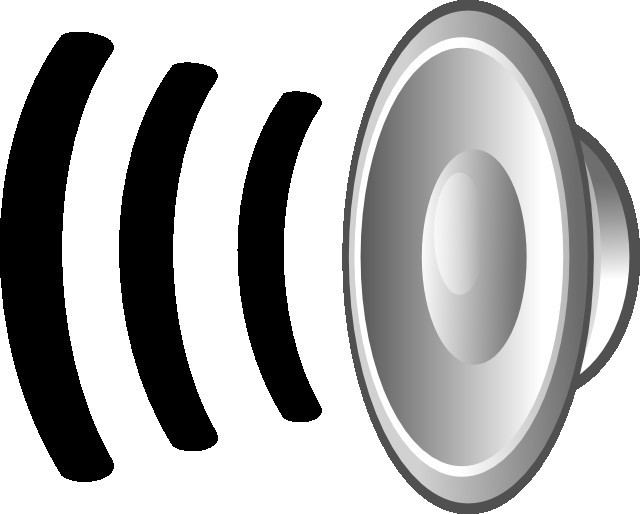
Де шукати драйвер?
- У комплекті з ноутбуком або материнською платою комп'ютера зазвичай йде диск з усім необхідним програмним забезпеченням. Але останнім часом чомусь такі диски не прикладаються.
- Драйвер можна відшукати на сайті виробника обладнання. Для того щоб дізнатися модель звукової плати, потрібно буде скористатися необхідні інструменти.
- Найпростішим варіантом, коли не працюєзвук після переустановлення "Віндовс 7", є використання спеціальних програм, які автоматично встановлюють потрібні драйвери. Вибір серед таких утиліт великий. Основним їх плюсом є те, що вони в автоматичному режимі вміють визначати виробника використовуваного обладнання, шукати драйвер для нього, завантажувати і встановлювати на комп'ютер користувача, від якого потрібно лише пара кліків мишею.

Після вибору всіх або тільки одного драйвера ізгоди користувача запускається процес оновлення. До речі, вся установка проходить виключно в автоматичному режимі. А попередньо буде створена точка для відновлення для тієї ситуації, якщо новий драйвер виявиться в роботі гіршим за попередній. Тоді користувач в будь-який момент зможе відкотити систему до попереднього стану. Після того як вся процедура буде закінчена, потрібно перезавантажити комп'ютер.
Налаштування звуку в операційній системі
Буває так, що встановлені найновіші драйвери, але все одно після переустановлення "Віндовс 7" не працює звук. Що робити тоді? Можуть бути дві причини, за якими його немає:
- Встановлено невірний драйвер для звукової карти.
- Обрано інший пристрій для передачі звуку. Наприклад, комп'ютер може посилати звук не на використовувані колонки, а на навушники, яких насправді навіть немає.
В першу чергу необхідно звернути увагу наіконку звуку, що знаходиться в треї біля годинника. На ній не повинно бути ніякого червоного перекреслення. Деякі користувачі скаржаться на те, що не працює звук після переустановлення "Віндовс 7" і в такий смішний ситуації, коли він просто виставлений на мінімальне значення. Буде не зайвим переконатися, що проблема не в цьому.

Далі необхідно відкрити "Панель управління", апотім перейти до розділу "Обладнання і звук". Далі вибрати "Звук". Тут є вкладка "Відтворення", в якій, швидше за все, буде присутній не одне пристрій, що відтворює звук. Тут потрібно буде вибирати. І часто не працює звук після переустановлення "Віндовс 7" якраз через те, що система вибрала не те пристрій. Як тільки будуть обрані динаміки і зміни будуть прийняті, користувач почує довгоочікуваний звук.
Якщо не дуже зрозуміло, який пристрій вибирати,то можна просто включити відтворення будь-якої аудіозаписи, додати гучність і по черзі перевіряти кожен пристрій зі списку, що відображається у вкладці.
відсутність кодека
Якщо при роботі з самою операційною системоюзвуки є, але вони відсутні при прослуховуванні музики або перегляді відеофайлів, то, швидше за все, на комп'ютері просто не встановлений хороший мультимедіа-кодек. Рекомендується встановити його для усунення проблеми. Відмінно підійде KLM.












